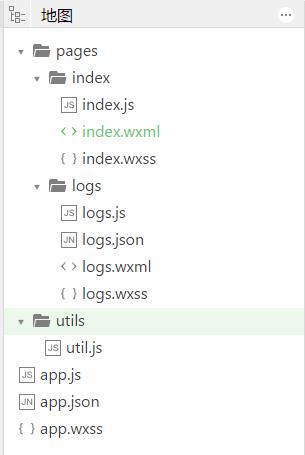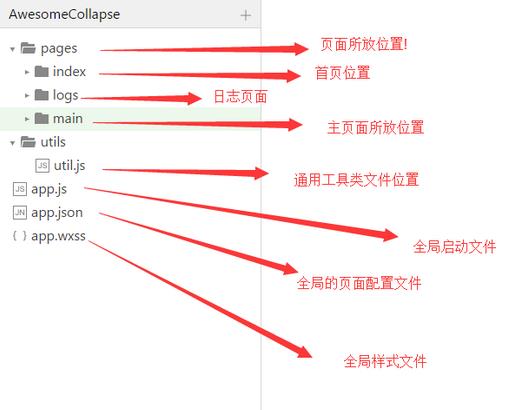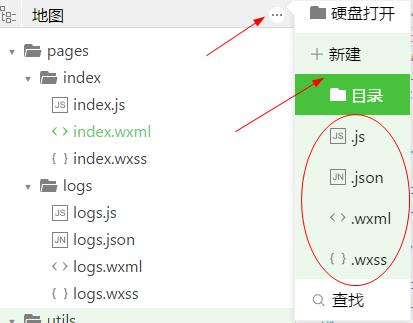通过下面一个实例学习地图API的调用,具体结合微信小程序地图API进行学习
源码下载链接下载源码,添加到自己的小程序文件夹。查看大概效果如下: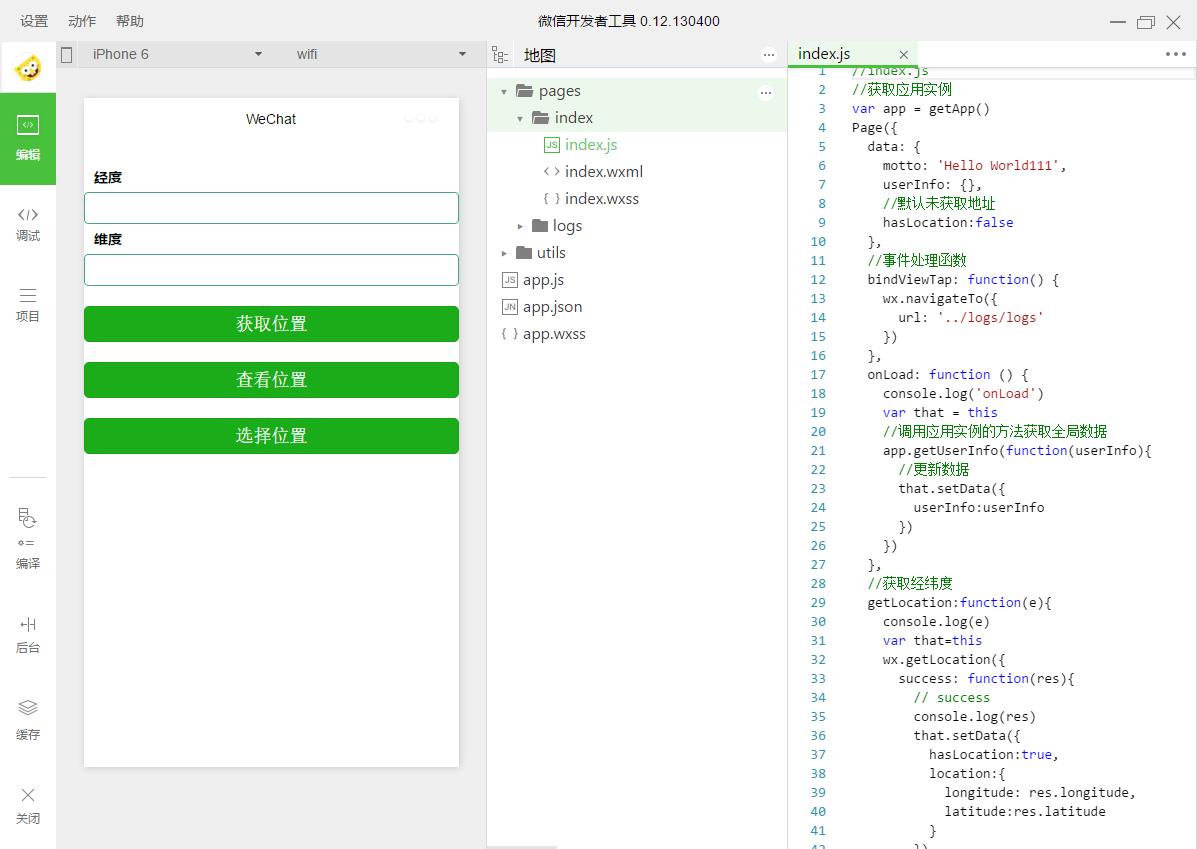
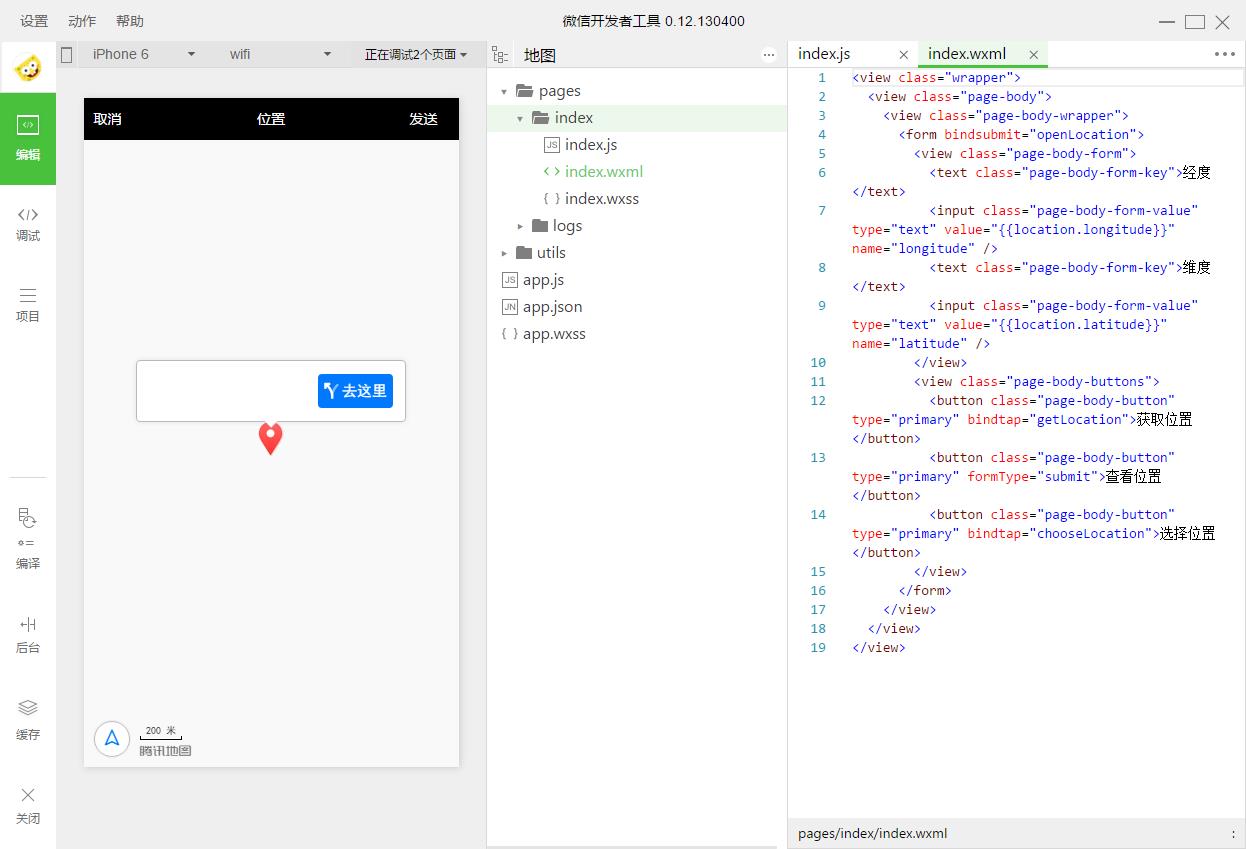
建议删除模板自己敲一遍代码,好记性不如敲烂键盘
我们通过这个实例,来认识下小程序的大概架构。请在自己的工具自行打开每个文件。
.js后缀的是脚本文件,.json后缀的文件是配置文件,.wxss后缀的是样式表文件
其中:
全局:
app.js是小程序的脚本代码。我们可以在这个文件中监听并处理小程序的生命周期函数、声明全局变量。调用框架提供的丰富的 API,如本例的同步存储及同步读取本地数据。
app.json 是对整个小程序的全局配置。我们可以在这个文件中配置小程序是由哪些页面组成,配置小程序的窗口背景色,配置导航条样式,配置默认标题。注意该文件不可添加任何注释。
app.wxss 是整个小程序的公共样式表。我们可以在页面组件的 class 属性上直接使用 app.wxss 中声明的样式规则。
单页面:
如图:除了app开头的其他项均为子页面信息。页面文件夹里分别各自存放该页面的内容(包括布局页面.wxml,样式文件.wxss,配置文件json文件)。 其中pages 中的第一个页面是小程序的首页。
那么你应该会问:如何自己创建页面呢?
通过目录右边的。。。可以添加属于自己的页面哦!并添加自己需要的配置文件。又学到了一招是不是很开心。
接下来:看代码啦拉拉。。。微信API调用WIKI觉得看开发者文档是最好的学习方法,虽然有些讲的不太细致,对初学者。。。一面懵逼。。。结合实例和wiki。是不错的学习方法。
index.js脚本文件:
- //index.js
- //获取应用实例
- var app = getApp()
- Page({
- data: {
- motto: 'Hello World111',
- userInfo: {},
- //默认未获取地址
- hasLocation:false
- },
- //事件处理函数
- bindViewTap: function() {
- wx.navigateTo({
- url: '../logs/logs'
- })
- },
- onLoad: function () {
- console.log('onLoad')
- var that = this
- //调用应用实例的方法获取全局数据
- app.getUserInfo(function(userInfo){
- //更新数据
- that.setData({
- userInfo:userInfo
- })
- })
- },
- //获取经纬度
- getLocation:function(e){
- console.log(e)
- var that=this
- wx.getLocation({
- success: function(res){
- // success
- console.log(res)
- that.setData({
- hasLocation:true,
- location:{
- longitude: res.longitude,
- latitude:res.latitude
- }
- })
- }
- })
- },
- //根据经纬度在地图上显示
- openLocation:function(e){
- console.log("openLocation"+e)
- var value=e.detail.value
- wx.openLocation({
- longitude: Number(value.longitude),
- latitude: Number(value.latitude)
- })
- },
- //选择位置位置
- chooseLocation:function(e){
- console.log(e)
- var that=this
- wx.chooseLocation({
- success: function(res){
- // success
- console.log(res)
- that.setData({
- hasLocation:true,
- location:{
- longitude:res.longitude,
- latitude:res.latitude
- }
- })
- },
- fail: function() {
- // fail
- },
- complete: function() {
- // complete
- }
- })
- }
- })
接下来是wxml界面布局
- <view class="wrapper">
- <view class="page-body">
- <view class="page-body-wrapper">
- <form bindsubmit="openLocation">
- <view class="page-body-form">
- <text class="page-body-form-key">经度</text>
- <input class="page-body-form-value" type="text" value="{{location.longitude}}" name="longitude" />
- <text class="page-body-form-key">维度</text>
- <input class="page-body-form-value" type="text" value="{{location.latitude}}" name="latitude" />
- </view>
- <view class="page-body-buttons">
- <button class="page-body-button" type="primary" bindtap="getLocation">获取位置</button>
- <button class="page-body-button" type="primary" formType="submit">查看位置</button>
- <button class="page-body-button" type="primary" bindtap="chooseLocation">选择位置</button>
- </view>
- </form>
- </view>
- </view>
- </view>
index.wxss文件:
- /**index.wxss**/
- .userinfo {
- display: flex;
- flex-direction: column;
- align-items: center;
- }
- .userinfo-avatar {
- width: 128rpx;
- height: 128rpx;
- margin: 20rpx;
- border-radius: 50%;
- }
- .userinfo-nickname {
- color: #aaa;
- }
- .usermotto {
- margin-top: 20px;
- }
- .wrapper{
- height: 100%;
- background:#fff;
- }
- .page-body-form-value{
- font-size: 14px;
- color:darkturquoise;
- font-weight: bold;
- padding-left: 15px;
- border: 1px solid rgb(72, 165, 131);
- border-radius: 4px;
- height: 30px;
- line-height: 30px;
- }
- .page-body-form-key{
- font-size:14px;
- padding: 10px;
- margin-top:15px;
- font-family: "Microsoft Yahei";
- font-weight: bold;
- height: 30px;
- line-height: 30px;
- }
- .page-body-button{
- margin-top:20px;
- line-height: 2;
- }
在index.wxml中,我们给表单中的经度和纬度输入框双向绑定经纬度的指,并给第一个按钮绑定了获取经纬度值的事件,当点击获取位置的按钮,就可以通过微信提供的接口获取我们想要的值,同时,我们也可以自己输入经纬度进行查询位置.
手机预览:(需要在新建项目的时候就输入AppID,不然不能预览)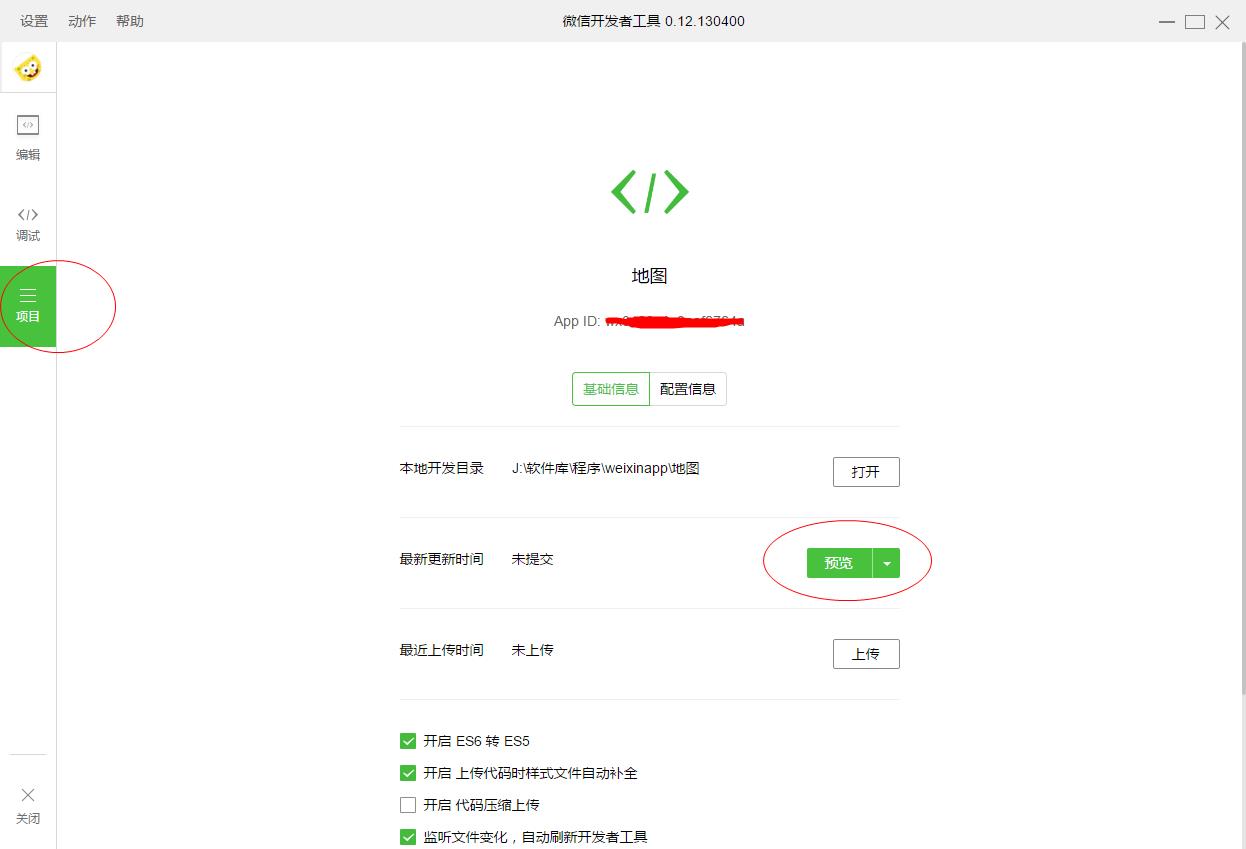
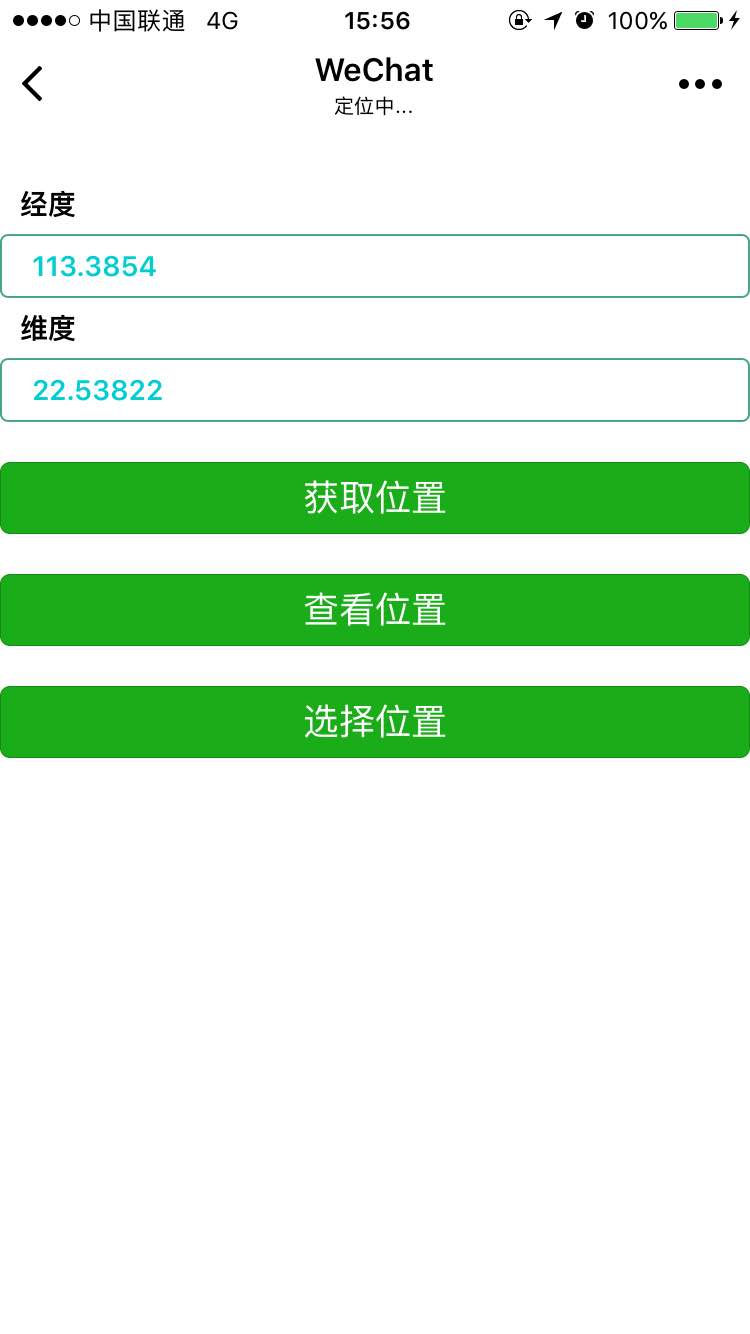
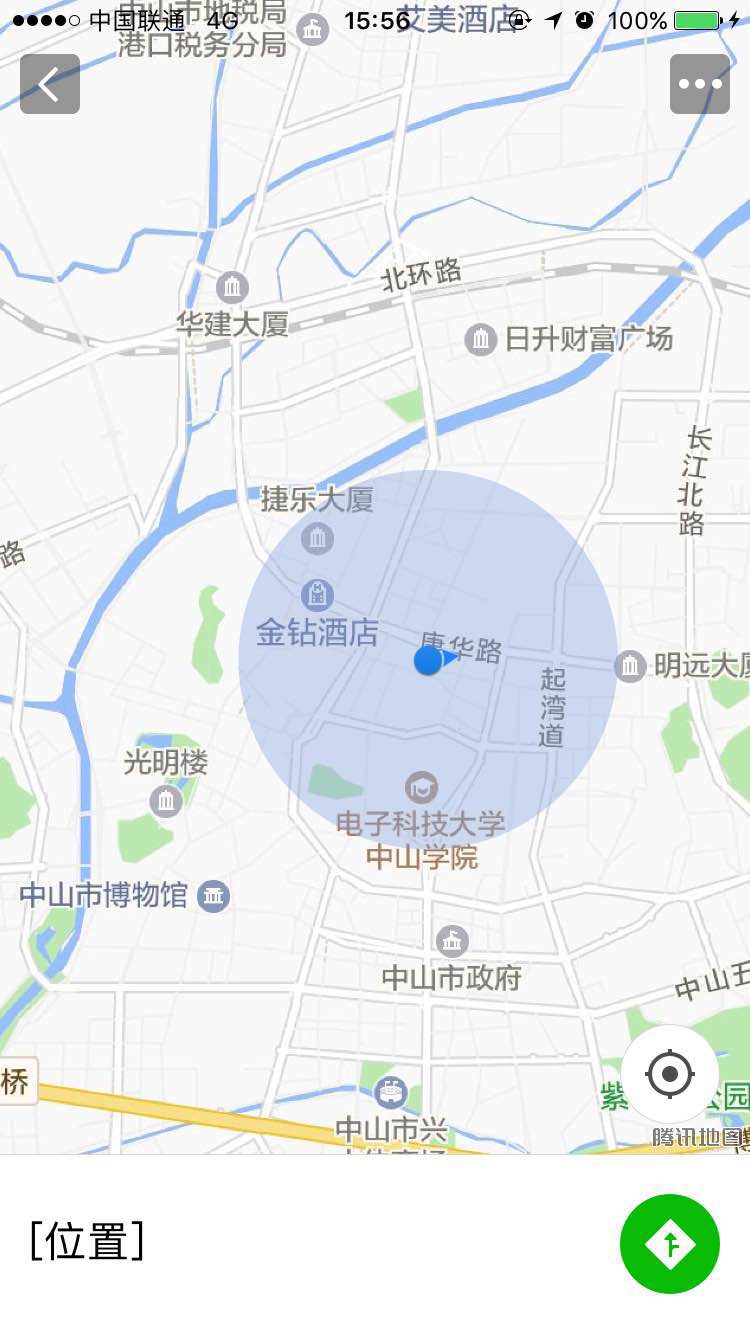
转载:https://blog.csdn.net/qq_24397253/article/details/68488398